Iklan
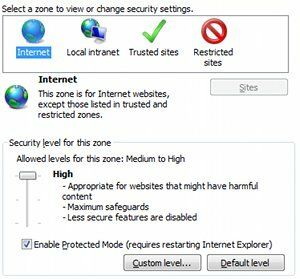 Banyak komputer dimiliki oleh satu orang, tetapi banyak yang lain bersifat publik atau digunakan oleh keluarga. Akan menyenangkan untuk berpikir bahwa semua orang yang memiliki akses ke komputer akan mengikuti aturan yang dibuat oleh organisasi atau keluarga pemiliknya, tetapi seringkali, seseorang mencoba menginjak di mana mereka seharusnya tidak. Maksud saya, ayolah - Ini Internet!
Banyak komputer dimiliki oleh satu orang, tetapi banyak yang lain bersifat publik atau digunakan oleh keluarga. Akan menyenangkan untuk berpikir bahwa semua orang yang memiliki akses ke komputer akan mengikuti aturan yang dibuat oleh organisasi atau keluarga pemiliknya, tetapi seringkali, seseorang mencoba menginjak di mana mereka seharusnya tidak. Maksud saya, ayolah - Ini Internet!
Jika Anda ingin menghentikan gangguan seperti itu, satu opsi adalah mengelola akses melalui menu Opsi Internet Windows. Begini caranya.
Tab Privasi
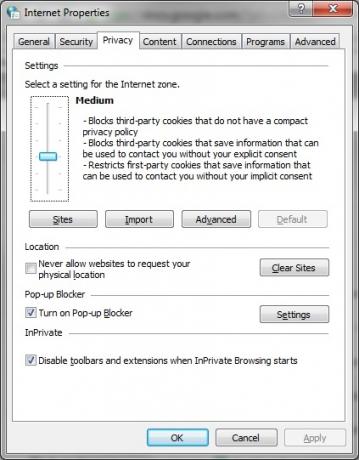
Kami akan menghabiskan sebagian besar waktu kami di menu Opsi Internet, jadi jika Anda belum memilikinya, lakukan dan buka pribadi tab.
Tidak banyak di sini untuk memblokir situs web tertentu, tetapi jika Anda hanya peduli tentang keamanan PC daripada situs orang pada tampilan komputer, bagian ini sangat membantu.
Secara default, privasi akan diatur ke sedang. Saran saya, jika Anda tidak mempercayai pengguna komputer untuk menggunakan keamanan pribadi dan komputer, adalah untuk meningkatkan tingkat privasi menjadi "
Blokir Semua Cookie Kendalikan Trek Internet Anda Dengan MAXA Cookie ManagerCookie internet. Anda pernah mendengar tentang mereka, Anda telah diperingatkan tentang hal itu, dan Anda semakin takut dengan apa yang mereka katakan kepada dunia tentang kebiasaan menjelajah internet Anda. Bagaimana hal yang terdengar tidak bersalah bisa ... Baca lebih banyak . " Itu akan membuat masuk ke situs menjadi masalah, tetapi juga akan mencegah pengguna meninggalkan informasi akun secara tidak sengaja.Anda mungkin juga ingin memeriksa "Jangan pernah izinkan situs web untuk meminta lokasi fisik Anda"Kotak.
Tab Keamanan

Di tab ini Anda akan menemukan sebagian besar pengaturan yang benar-benar memblokir situs web. Tab keamanan memiliki empat "zona" berbeda yang disebut Internet, Intranet lokal, Situs tepercaya dan Situs terbatas.
Anda dapat membuat akses situs lebih aman dengan menonaktifkan fitur tertentu. Inilah yang saya rekomendasikan jika keamanan maksimum menjadi perhatian Anda. Ini adalah urutan dari atas ke bawah. Saya berasumsi Anda mulai dari keamanan "Sedang-Tinggi".
- Nonaktifkan dokumen XPS
- Nonaktifkan “Jalankan komponen yang tidak masuk dengan Authenticode”
- Nonaktifkan semua kontrol ActiveX
- Nonaktifkan unduhan file
- Nonaktifkan unduhan font
- Nonaktifkan “Izinkan halaman web menggunakan protokol terbatas untuk konten aktif”
- Nonaktifkan “Tampilkan konten campuran”
- Nonaktifkan sniffing MIME
- Nonaktifkan “Kirim data formulir yang tidak dienkripsi”
- Nonaktifkan kegigihan Userdata
- Nonaktifkan semua opsi Scripting kecuali "Aktifkan filter XSS”

Atau sebagai alternatif, Anda bisa mengubahnya ke “Tinggi"Pengaturan, yang sebenarnya bahkan lebih ketat. Pengaturan di atas hanyalah pilihan khusus yang sesuai dengan preferensi pribadi saya (perpaduan fungsi dan keamanan) jadi pilihlah. Intinya adalah, pada PC publik, Anda ingin menonaktifkan kemungkinan sumber eksploitasi - dan itulah yang dilakukan pengaturan di atas / Pengaturan tinggi.
Menggunakan Situs Tepercaya & Terbatas

Mungkin Anda ingin memiliki keamanan maksimum, jadi Anda telah mengatur Internet ke pengaturan keamanan "Tinggi". Namun, Anda juga ingin fungsionalitas penuh di beberapa situs yang sering Anda kunjungi. Itulah gunanya Situs Tepercaya.
Buka Situs Tepercaya Cara Mengonfigurasi Situs Tepercaya di Internet Explorer Untuk Kebijakan Grup Baca lebih banyak dengan mengklik ikon tanda centang hijau di tab Keamanan. Ada penggeser di sini untuk keamanan, seperti halnya Internet. Jika Anda benar-benar mempercayai situs yang dimaksud, Anda dapat membuang keamanan ke “Low” untuk meminimalkan permintaan yang mengganggu. Untuk menambahkan situs, klik tautan Situs tombol dan menambahkannya melalui URL mereka. Saya sarankan Anda menyimpan "memerlukan verifikasi server”Opsi dicentang, meskipun itu dapat menyebabkan situs ditandai sebagai tidak tepercaya dari waktu ke waktu (itu intinya - setelah semua, peretas dapat memalsukan tautan ke situs web yang Anda percayai).
Lalu kita punya Situs Terbatas. Jujur, ini adalah fitur sulit untuk digunakan secara efektif. Jika Anda tahu sebuah situs dapat membahayakan komputer Anda, Anda tidak harus mengunjunginya, apa pun pengaturannya. Jadi mengapa Anda menempatkannya di zona tertentu? Namun, jika karena alasan tertentu Anda memiliki untuk mengakses situs yang berpotensi merusak, Anda dapat menggunakan tombol Situs lagi untuk menambahkan URL.
Menonaktifkan Akses Situs
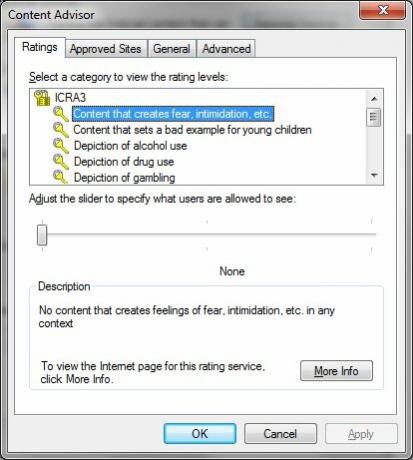
Pembatasan keamanan cukup untuk sebagian besar pengguna, tetapi bagaimana jika Anda khawatir seseorang mungkin mencoba mengakses konten ilegal atau pornografi? Mungkin anak Anda baru saja menjadi remaja, dan Anda ingin menangkis rasa ingin tahu sehingga Anda dapat “berbicara?” Anda akan menemukan opsi untuk pembatasan semacam ini di Kandungan tab. Satu adalah Pengawasan orang tua, dan yang lainnya adalah Penasihat Konten.
Saya sudah membahas Kontrol orangtua Window Cara Menggunakan Kontrol Orang Tua Windows Untuk Membatasi Penggunaan PC Anda oleh Anak AndaKomputer dapat mengintimidasi orang tua. Memberi anak-anak kesempatan untuk memahami komputer itu penting, tetapi PC dapat digunakan untuk menjelajahi keingintahuan yang tidak pantas. Mereka juga dapat berubah menjadi ... Baca lebih banyak di artikel lain. Namun, ada fitur kontrol konten lain yang disebut Penasihat Konten. Alat ini ditemukan tepat di bawah Pengawasan orang tua tombol dan memungkinkan Anda membatasi situs berdasarkan peringkat kontennya oleh organisasi yang disebut ICRA. Hanya satu masalah kecil -ICRA baru-baru ini berhenti ada. Semua peringkat saat ini masih berfungsi, tetapi tidak akan ada pembaruan di masa depan.
Dimungkinkan untuk menambahkan sistem peringkat pihak ketiga dengan menggunakan Sistem Peringkat opsi di bawah Umum tab Content Advisor. Meninjau sistem ini sedikit di luar ruang lingkup artikel ini.
Yang lebih baik adalah "Situs yang Disetujui”Alat yang memungkinkan Anda membuat daftar situs web yang ada tidak pernah dapat dilihat. Cara kerjanya sederhana. Cukup ketik URL, lalu klik "Selalu" atau "Tidak pernah"Opsi yang dapat dilihat. Semua situs yang dibatasi / diizinkan saat ini akan dapat dilihat, dan Anda dapat mengubah pengaturannya atau menghapusnya dari manajemen.
Kesimpulan
Ingatlah bahwa Opsi Internet umumnya berlaku untuk Internet Explorer 3 Perbaikan Teratas Untuk Masalah Umum Internet Explorer Baca lebih banyak . Perlu diingat juga bahwa mereka dapat diubah oleh administrator. Namun, itu seharusnya bukan masalah besar. Komputer publik, atau komputer keluarga yang dapat digunakan oleh anak-anak, harus memiliki akun administrator yang dilindungi kata sandi.
Jika Anda tertarik untuk memblokir semua Akses internet, Anda dapat melakukannya dengan sepenuhnya menonaktifkan Opsi Internet Cara Memblokir Internet Explorer Dari Mengakses InternetIngin tahu bagaimana cara menonaktifkan Internet Explorer? Berikut cara memblokir Internet Explorer dari mengakses internet dan menghapusnya. Baca lebih banyak . Atau Anda bisa menyembunyikan router Anda. Mungkin Anda tahu metode lain? Jika demikian, beri tahu kami di komentar.
Matthew Smith adalah seorang penulis lepas yang tinggal di Portland Oregon. Dia juga menulis dan mengedit untuk Tren Digital.